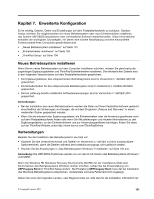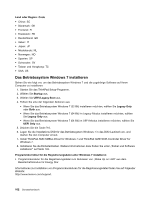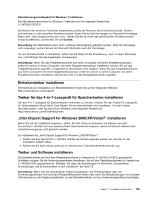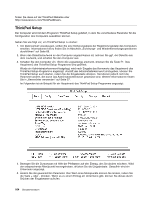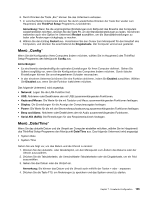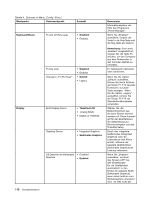Lenovo ThinkPad Edge E425 (German) User Guide - Page 125
Menü „Config“, Menü „Date/Time“, Wählen Sie den Eintrag
 |
View all Lenovo ThinkPad Edge E425 manuals
Add to My Manuals
Save this manual to your list of manuals |
Page 125 highlights
6. Durch Drücken der Taste „Esc" können Sie das Untermenü verlassen. 7. In verschachtelten Untermenüs können Sie durch wiederholtes Drücken der Taste Esc wieder zum Hauptmenü des ThinkPad Setup-Programms zurückkehren. Anmerkung: Wenn Sie die ursprünglichen Einstellungen zum Zeitpunkt des Erwerbs des Computers wiederherstellen möchten, drücken Sie die Taste F9, um die Standardeinstellungen zu laden. Sie können wahlweise auch eine Option im Untermenü Restart auswählen, um die Standardeinstellungen zu laden oder Änderungen rückgängig zu machen. 8. Wählen Sie den Eintrag Restart aus. Verschieben Sie den Cursor zum Menüpunkt für den Neustart des Computers, und drücken Sie anschließend die Eingabetaste. Der Computer wird erneut gestartet. Menü „Config" Wenn Sie die Konfiguration Ihres Computers ändern möchten, wählen Sie im Hauptmenü des ThinkPad Setup-Programms den Menüpunkt Config aus. Anmerkungen: • Es sind bereits standardmäßig die optimalen Einstellungen für Ihren Computer definiert. Gehen Sie äußerst sorgfältig vor, wenn Sie die Konfiguration des Computers ändern möchten. Durch falsche Einstellungen können Sie unvorhergesehenen Schaden verursachen. • In den einzelnen Untermenüs können Sie eine Funktion aktivieren, indem Sie Enabled auswählen. Wählen Sie Disabled aus, wenn Sie die Funktion inaktivieren möchten. Das folgende Untermenü wird angezeigt: • Network: Legen Sie die LAN-Funktion fest. • USB: Aktivieren oder Deaktivieren der mit USB zusammenhängenden Funktionen. • Keyboard/Mouse: Die Werte für die mit Tastatur und Maus zusammenhängenden Funktionen festlegen. • Display: Die Einstellungen für die Anzeige der Computerausgabe festlegen. • Power: Die Werte für die mit der Stromverbrauchssteuerung zusammenhängenden Funktionen festlegen. • Beep and Alarm: Aktivieren oder Deaktivieren der mit Audio zusammenhängenden Funktionen. • Serial ATA (SATA): Die Einstellungen für das Festplattenlaufwerk festlegen. Menü „Date/Time" Wenn Sie das aktuelle Datum und die Uhrzeit am Computer einstellen möchten, wählen Sie im Hauptmenü des ThinkPad Setup-Programms den Menüpunkt Date/Time aus. Das folgende Untermenü wird angezeigt: • System Date • System Time Gehen Sie wie folgt vor, um das Datum und die Uhrzeit zu ändern: 1. Drücken Sie den Aufwärts- oder Abwärtspfeil, um den Menüpunkt zum Ändern des Datums oder der Uhrzeit auszuwählen. 2. Drücken Sie die Tabulatortaste, die Umschalttaste+Tabulatortaste oder die Eingabetaste, um ein Feld auszuwählen. 3. Geben Sie das Datum oder die Uhrzeit ein. Anmerkung: Sie können das Datum und die Uhrzeit auch mithilfe der Tasten + oder - anpassen. 4. Drücken Sie die Taste F10, um Änderungen zu speichern und das System erneut zu starten. Kapitel 7. Erweiterte Konfiguration 105